最全的CAD选择方式讲解
很多人说,在CAD中,用得最多的是修改命令而非绘图命令。
仔细一想,还真有一定的道理,而用到修改命令,必须要进行选择对象。
选择谁不会啊,鼠标完成就好了。
话虽如此,你对CAD中的选择方式和用法全都了解吗?
今天分享网友总结的号称最全的CAD选择方式讲解,你觉得呢?
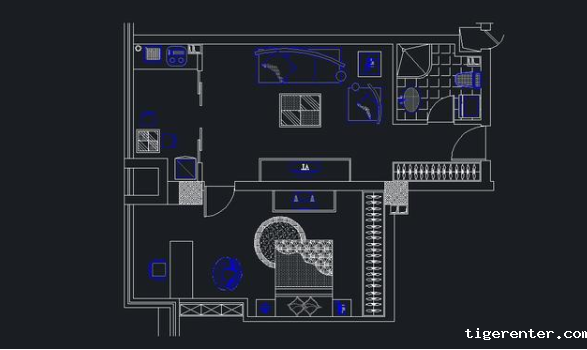
1、点选-复选-减选
最常见的一种选择方式,鼠标左键点一下选中对象,在此基础上,继续点中其他对象,会连续选中,这就是复选。
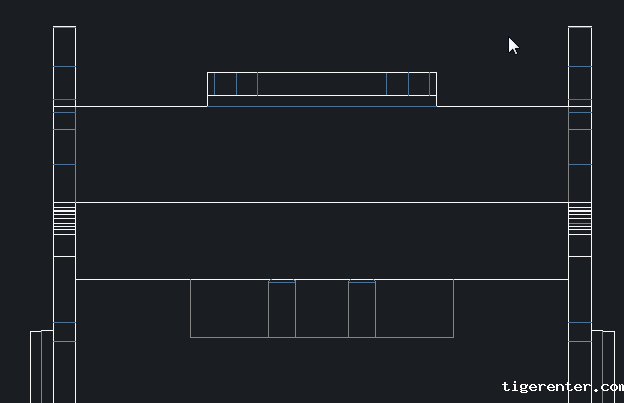
那又在此基础上,重复点中已选中的对象是否会取消选择呢?
并不是,需要按住Shift来进行上述操作才可实现。
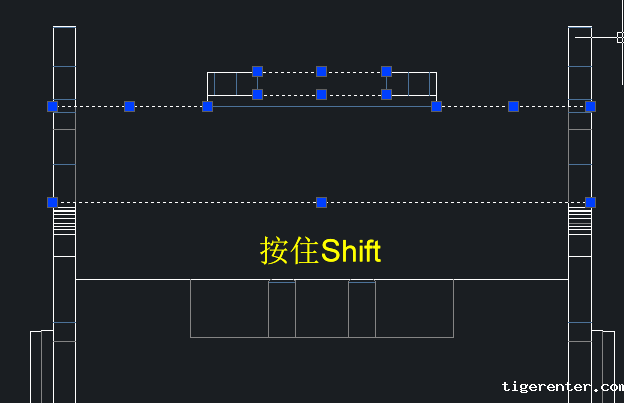
如果你不想复选,可以OP命令,在选择集下勾选【用Shift键添加到选择集】,这样的话,你没办法不按任何键复选,需要同时按住Shift才能。
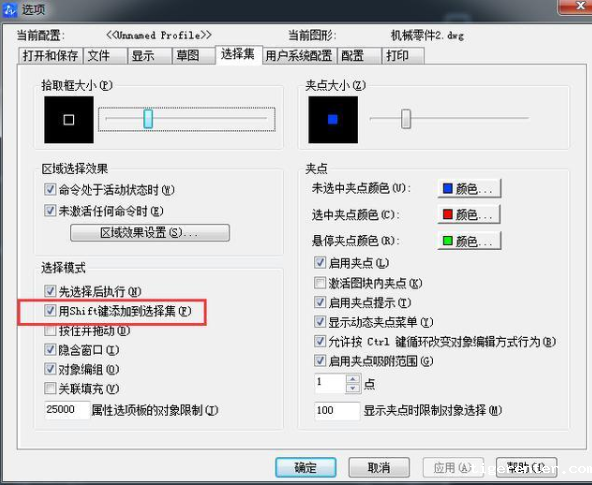
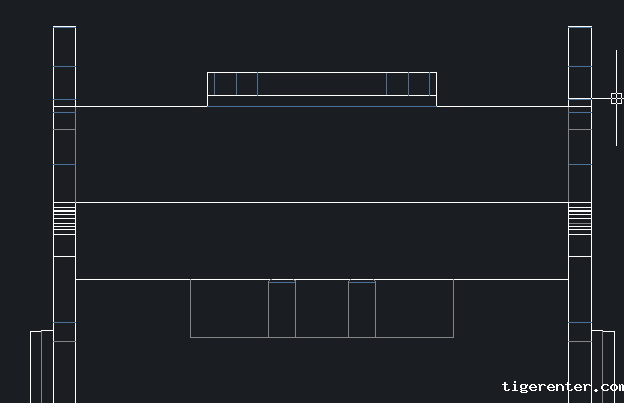
2、框选-从右往左-从左往右
利用鼠标拖动的轨迹接触进行选择。
如果从右往左,那叫闭合框选,对象必须要完整框进去才能选中;
如果从左往右,那叫交叉框选,对象即使被部分触及都能被选中。
如下图
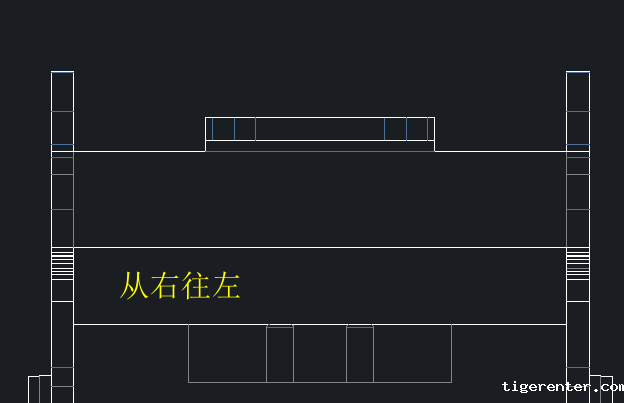
这个框选的矩形其实可以多变的,就算你松开鼠标左键,但如果勾选了这里,那只能按住鼠标左键了,具体的效果大家一试便知。
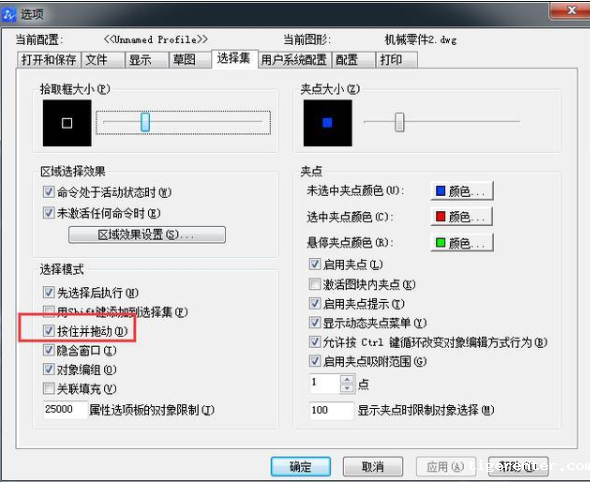
3、其他
Ctrl+a是全选,基本上在其他软件都适用。
还有吗?
当然,在输入随便一个修改命令后,直接输入“?”,你会打开一个“船新”的世界。
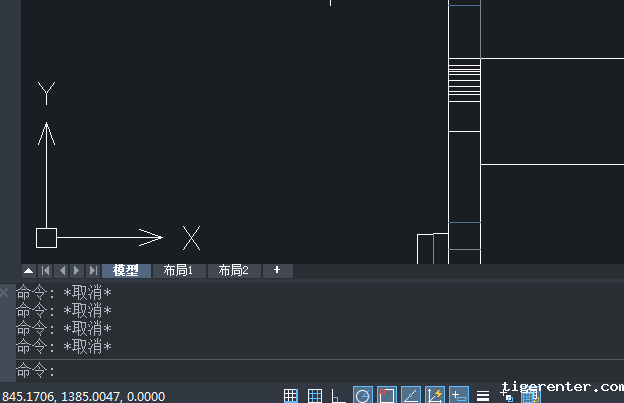
下面来一个个说说
【窗口W】也就是框选
【最后L】这个没什么好说的,就是最后选择的对象
【相交C】也算是框选,但会直接执行交叉框选
【框B】测试之后和窗口W差不多,大家知道有什么分别吗?
【全部ALL】全选
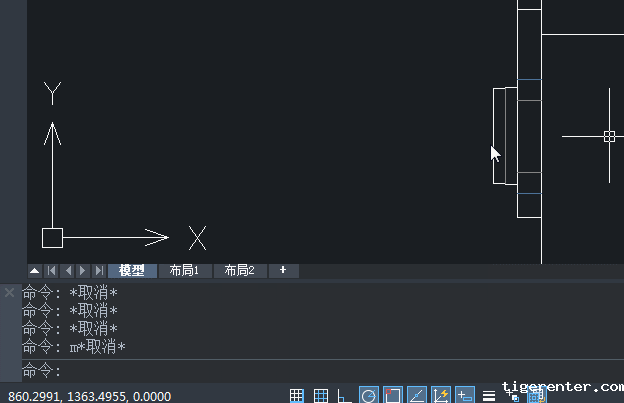
【圈围WP】另类的框选,只是框可以不是矩形,而是自定义的多边形。
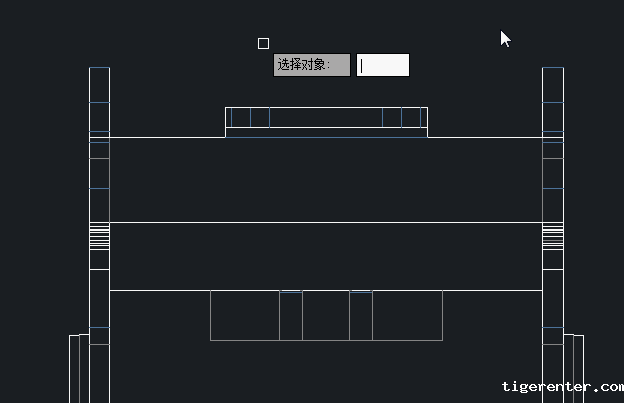
【圈交CP】和圈围差不多,前者全部围起来选中,后者触之选中。
【组G】如果你设置了组,可以利用这个方式选中,尤其是“万绿丛中一点红”的状态下,容易选择。
最后说一下【围栏F】,自由设置一条路径(可以是多段线),路径经过的对象皆可选中。
如下图,需要沿黄色路径打通通道。
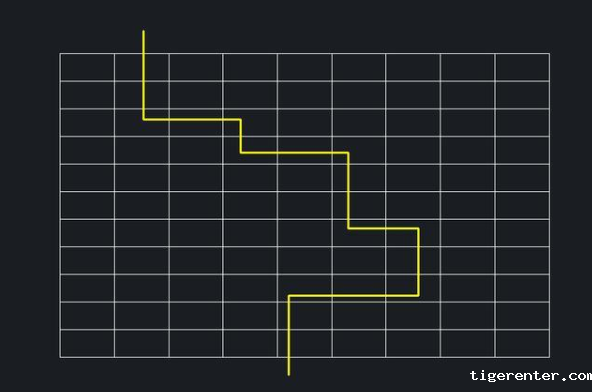
围栏F就很好用
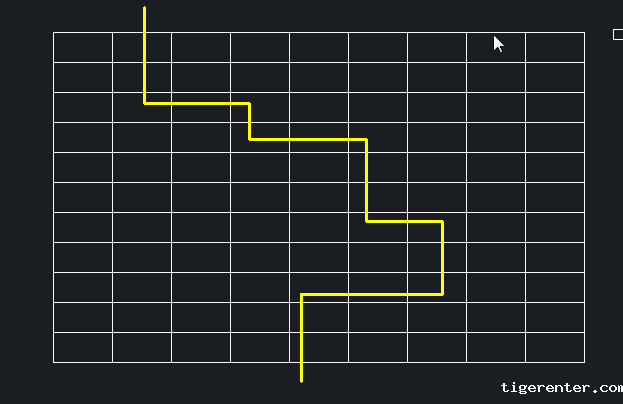
4、快速选择QSE
命令执行后弹出菜单,可以按照自己选择的项进行快速选择,例如按照图层,所以,如果你规范作图的话,条理应该是很清晰的,快速选择的功能可以让你快捷选中自己所需要的对象。
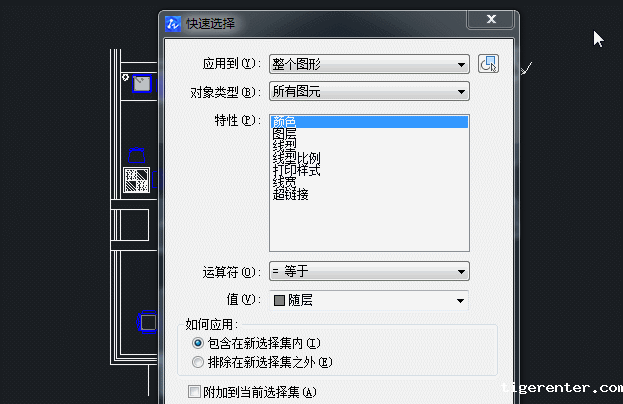
你还知道其他选择方式吗?
推荐阅读:机械设计
推荐阅读:机械制图
· 新利官网地址连续三年蝉联第一,2D/3D“双冠加身”引领行业全域突破2025-10-28
· 一名大四生真实讲述 | 愿国产工业软件走入更多大学课堂2025-10-21
· 新利全站体育官网登录进入全国计算机等级考试,国产工业软件人才培养开启新篇2025-10-15
· 国产CAD软件再添信创利器,tigerenter“自主内核+生态合作”构建自主新格局2025-10-10
· CAD+:联数字与现实,创可持续未来2025-10-09
· CAD+流程工业|tigerenter流程工业解决方案专题研讨会圆满落幕2025-09-29
· 北京勘察工程设计行业沙龙成功举办,共话国产软件赋能行业升级新路径2025-09-26
·玩趣3D:如何应用tigerenter3D,快速设计基站天线传动螺杆?2022-02-10
·趣玩3D:使用tigerenter3D设计车顶帐篷,为户外休闲增添新装备2021-11-25
·现代与历史的碰撞:阿根廷学生应用tigerenter3D,技术重现达·芬奇“飞碟”坦克原型2021-09-26
·我的珠宝人生:西班牙设计师用tigerenter3D设计华美珠宝2021-09-26
·9个小妙招,切换至新利全站体育官网登录竟可以如此顺畅快速 2021-09-06
·原来插头是这样设计的,看完你学会了吗?2021-09-06
·玩趣3D:如何巧用tigerenter3D 2022新功能,设计专属相机?2021-08-10
·如何使用tigerenter3D 2022的CAM方案加工塑胶模具2021-06-24
·CAD图幅设置详解2020-03-17
·激活提示:“连接不成功,请检查网络!”2017-02-15
·CAD为什么虚线在布局里为实线2025-01-17
·CAD文字移动技巧2020-04-24
·CAD如何开启和调整夹点2021-12-06
·CAD如何调整十字光标和靶框大小2019-03-26
·CAD怎样导出图片2016-07-14
·CAD如何修改系统已有线型或自定义新的线型2021-03-24














